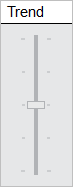|
<< Click to Display Table of Contents >> Simulierter Datenfeed-Verbindung |



|
Simulierter Datenfeed-Verbindung
|
<< Click to Display Table of Contents >> Simulierter Datenfeed-Verbindung |



|
Die Simulated Data Feed-Verbindung ist eine Standardverbindung, die mit NinjaTrader installiert ist. Ihr Zweck ist es, intern erzeugte Marktdaten für die Simulation abzuspielen.
Diese Verbindung kann verwendet werden für:
•Offline simuliertes Training und Training von NinjaTrader
•Offline-Test von Strategien
•Offline-Tests der Tradingsysteme mit NinjaScript Strategien oder der NinjaTrader Automatisierte Handelsschnittstelle
Hinweis: Diese Verbindung ist ein zufälliger intern generierter Markt und hat KEINE Korrelation zu realen Marktdaten |
Tipp : Der Simulierte Daten-Feed wird kontinuierlich ablaufen, generiert und steuert alle NinjaTrader Fenster, aber bitte beachten Sie, dass die verwendeten Handelszeiten-Definitionen weiterhin regeln, für welche Zeiträume Ihr Fenster (z.B. Chart, Market Analyzer, SuperDOM-Indikatoren und Spalten) die anzuzeigenden Daten empfangen kann. |
Der simulierte Daten-Feed verwendet automatisch den letzten Preis der letzten Verbindung als Startpreis für das Instrument.
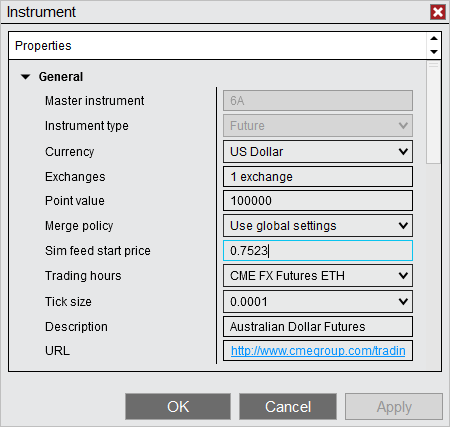
So legen Sie manuell einen Instrumentenstartpreis für die Verwendung mit dem Simulierten Datenfeed fest:
1.Linker Mausklick auf die Werkzeuge Menü im Kontrollzentrum und wählen Sie den Instrument Menüpunkt
2.Suchen Sie nach dem gewünschten Instrument und wählen Sie es aus
3.Drücken Sie die Edit - Taste und legen Sie einen Sim - Feed Startpreis Wert
SobaldSie mit derSimulated Data Feed-Verbindung verbunden sind, beginnt das Instrument mit dem simulierten Handel zum Startpreiswert des Sim-Feeds.
Der Trend- Schieberegler wird angezeigt, sobald er mit demsimulierten Daten-Feed verbunden ist. Klicken Sie mit der linken Maustaste auf den Schieberegler und ziehen Sie ihn nach oben oder unten, um den Simulated Data Feed in diese Richtung zu bewegen.